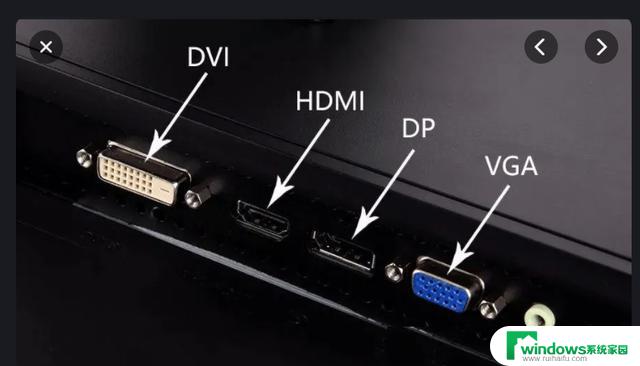hdmi线怎样连接显示屏与笔记本 笔记本电脑外接显示屏连接方法
HDMI线是一种常用的连接显示屏与笔记本电脑的线缆,它可以传输高清视频和音频信号,让用户在外接显示屏上享受更加清晰逼真的视听体验,连接笔记本电脑和显示屏的方法也非常简单,只需将HDMI线的一端插入笔记本电脑的HDMI接口,另一端插入显示屏的HDMI接口即可。通过这种方式,用户可以将笔记本电脑的屏幕内容投射到外接显示屏上,扩展显示空间,提高操作效率。
具体方法:
1.首先我们先将确定我们的笔记本是有这HDMI接口或者是AVG接口,这样我们就可以来选择什么样的显示屏。


2.现如今大多数液晶显示屏都有着HDMI接口,只有老式的笔记本才有着AVG接口。如果不是电脑岁数太大,我们就可以直接选择HDMI接口。

3.首先需要将HD线一段插入笔记本电脑,然后另一段插入液晶显示屏,这样就算是连接成功了,然后将显示屏通电。接下来我们就要设置了。
4.现如今的笔记本电脑设置大多是F10键,点击F10键就可以选择怎么设置。它分为扩展,复制,大家可以根据自己的需要来设置怎么分配显示器,这样子我们就可以使用了。
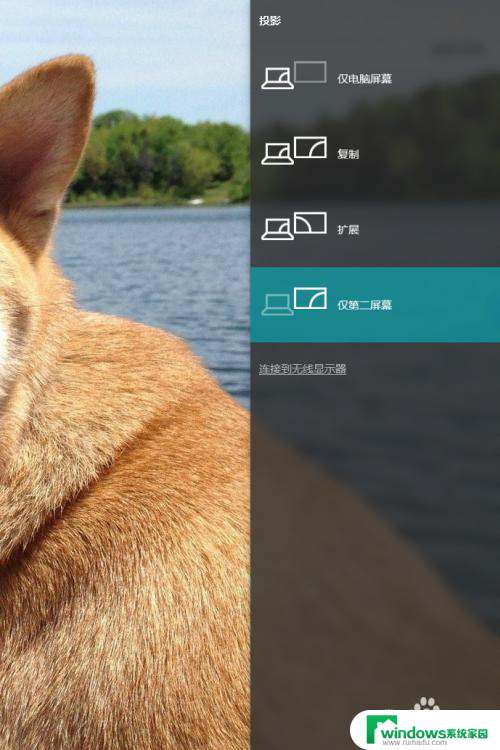
5.但是在使用的过程中,我们只需要液晶显示屏不需要笔记本电脑屏幕。我们可以选择仅第二屏幕,这样子就可以使用,但是每当我们合住笔记本电脑的时候,电脑总会进入睡眠模式,这样我们可以设置一下电源选项来设置。
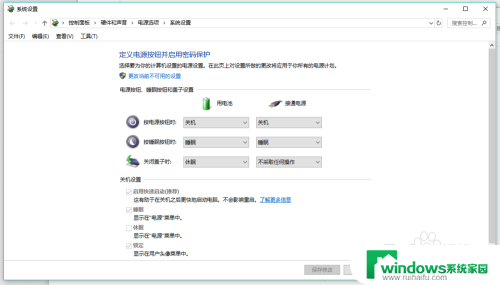
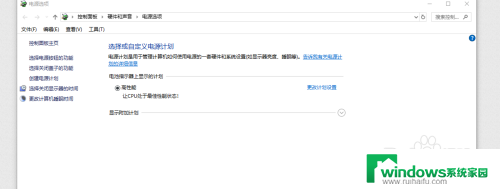
6.这样子我们就可以把显示屏成功的外接,让我们在打游戏看电影的时候,更有视觉冲击与游戏体验。

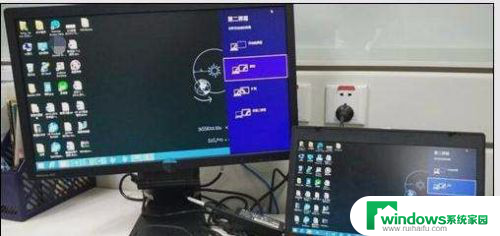
以上是连接显示屏和笔记本电脑的HDMI线的全部步骤,如果有遇到相同问题的用户,可以参考本文中介绍的步骤进行修复,希望这些步骤能对大家有所帮助。